如何看windows是否激活 如何查看Windows 10是否已经成功激活
如何看windows是否激活,Windows 10作为目前最新的操作系统版本,对于许多用户来说,激活系统无疑是确保正常使用的重要一环,如何准确地判断Windows 10是否已经成功激活呢?在这篇文章中我们将介绍一些简单而有效的方法,帮助您轻松查看Windows 10的激活状态。通过掌握这些技巧,您将能够明确了解自己的操作系统是否已经合法激活,从而避免遭受未激活系统带来的各种不便和限制。让我们一起来探索吧!
具体步骤:
1.在Windows10系统桌面,依次点击桌面左下角的“开始/Windows系统/控制面板”菜单项
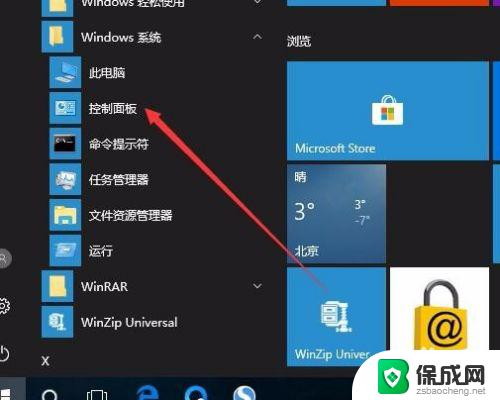
2.这时会打开Windows10系统的控制面板窗口,点击窗口中的“系统和安全”图标。
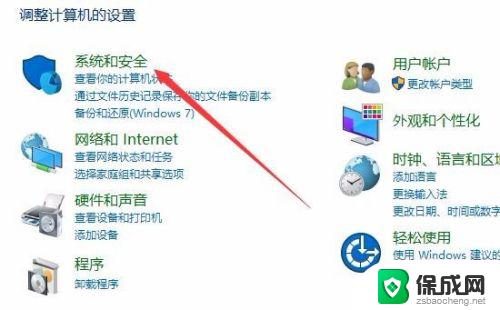
3.在打开的系统和安全窗口中,点击右侧窗口中的“系统”快捷链接。
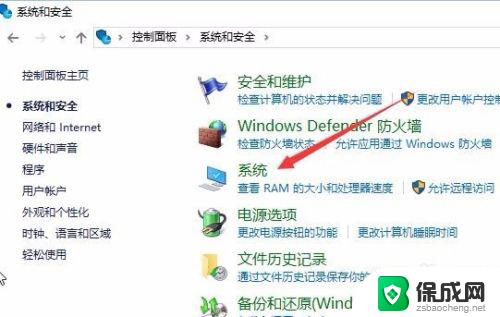
4.在打开的系统窗口中就可以看到Windows 10的系统信息了,同时在Windows 激活一栏中可以看到是否激活
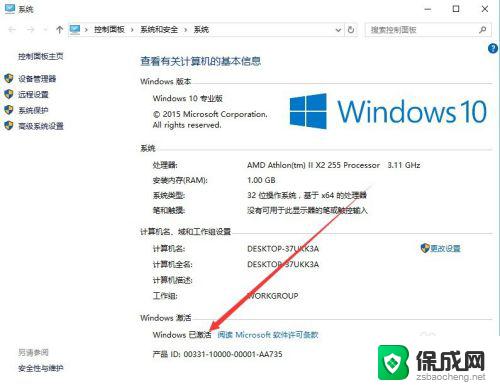
5.在上面的界面中只可以看到系统是否激活了,那么是永久激活还是有时间限制呢?下面我们来看一下是否永久激活,右键点击桌面左下角的“Windows徽标”。然后在弹出菜单中选择“运行”菜单项
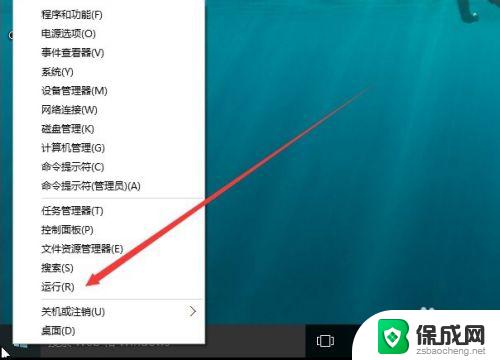
6.在打开的运行对话框中输入slmgr.vbs -xpr命令,点击确定按钮
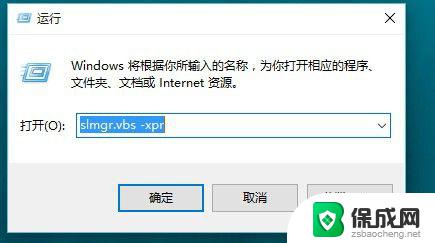
7.这是就会弹出是否永久激活的窗口,笔者的是批量激活。只有180天的时间,如果是永久激活的话,就会在窗口中显示永久激活的字样
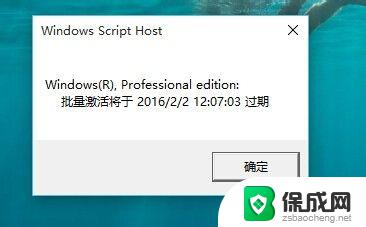
8.接下来我们看一下激活的详细信息,在运行对话框中输入“slmgr.vbs -dlv”,然后点击确定按钮

9.这时就会弹出激活的一些详细信息,我们可以通过该窗口了解激活的详细情况。
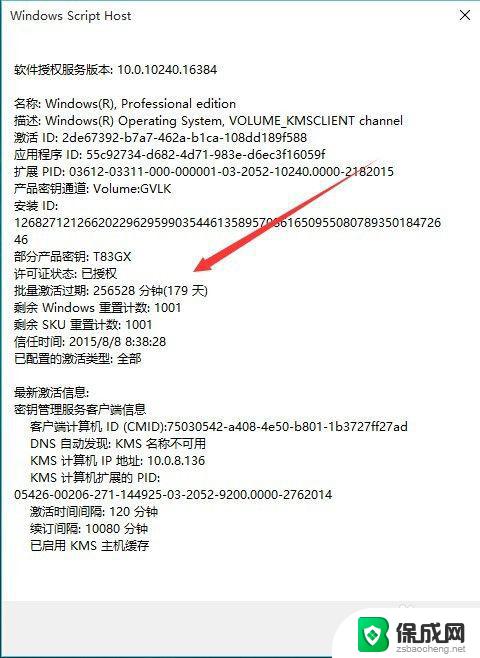
以上是如何检查Windows是否激活的所有内容,如果您还有疑问,请参考我的步骤进行操作。希望这对您有所帮助!
如何看windows是否激活 如何查看Windows 10是否已经成功激活相关教程
-
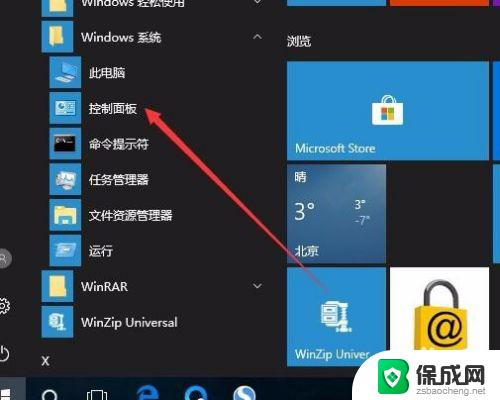 如何查看自己的windows是否激活 如何查看Windows 10是否正版激活
如何查看自己的windows是否激活 如何查看Windows 10是否正版激活2023-11-01
-
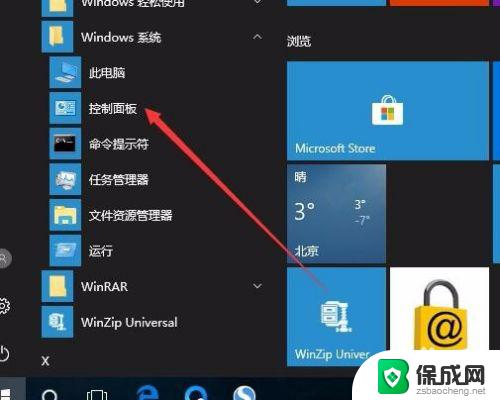 如何查看windows是不是永久激活 如何判断系统是否永久激活
如何查看windows是不是永久激活 如何判断系统是否永久激活2023-10-05
-
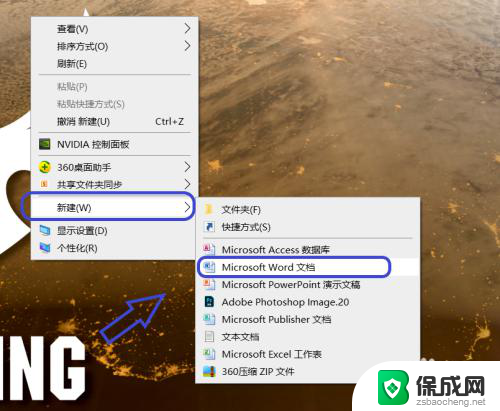 office怎么查看激活状态 如何查看电脑上的office是否已激活
office怎么查看激活状态 如何查看电脑上的office是否已激活2023-12-02
-
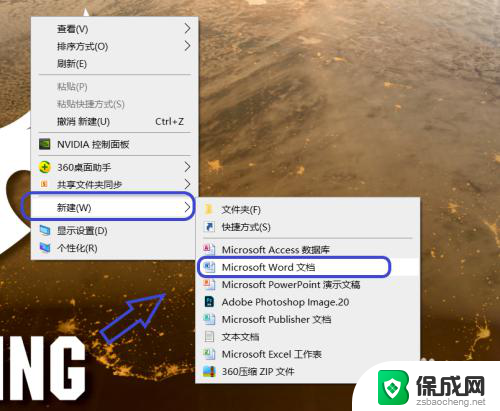 如何看office有没有激活 如何确认电脑上的office是否激活成功
如何看office有没有激活 如何确认电脑上的office是否激活成功2024-02-25
-
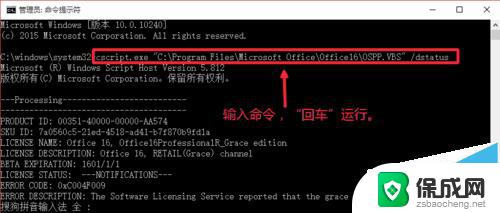 office2016激活时间查询 Office2016怎么查看是否激活成功
office2016激活时间查询 Office2016怎么查看是否激活成功2024-08-30
-
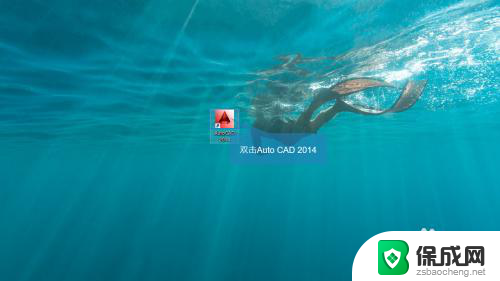 cad怎么看激活了没 怎样检测CAD是否已激活
cad怎么看激活了没 怎样检测CAD是否已激活2023-12-09
电脑教程推荐